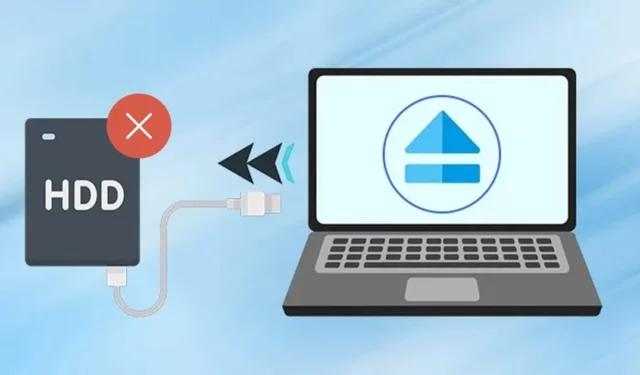
Onlangs is er een bug of storing gevonden die verhindert dat Windows 11-gebruikers externe harde schijven of Pendrive kunnen verwijderen. Terwijl Pendrive uit Windows 11 wordt verwijderd, loopt de computer vast of start hij automatisch opnieuw op.
Veel gebruikers hebben ook beweerd dat het uitwerpen van Pendrive een foutmelding geeft met de tekst ‘Probleem bij het uitwerpen van een USB-massaopslagapparaat’.
Dus als u zojuist de foutmelding bent tegengekomen of de Pendrive niet kunt uitwerpen, bent u op de juiste pagina beland. Hieronder hebben we een paar eenvoudige stappen gedeeld waarmee u het probleem van het uitwerpen van Pendrive op Windows 11 kunt oplossen. Laten we aan de slag gaan.
Waarom slaagde Windows 11 er niet in de externe harde schijf/Pendrive uit te werpen?
Voordat u in de oplossing duikt, is het raadzaam dat u begrijpt waarom Windows 11 de externe harde schijf niet uitwerpt. Hieronder hebben we enkele mogelijke redenen voor het probleem gedeeld.
- De schijf die u probeert uit te werpen, is nog steeds in gebruik.
- De USB-stuurprogramma’s op uw apparaat zijn verouderd.
- Beschadigde apparaatstuurprogramma’s.
- Malware die verhindert dat Windows 11 de Pendrive uitwerpt.
- Beschadigde systeembestanden.
Nu u de belangrijkste redenen kent waarom Windows 11 er niet in slaagt een externe harde schijf of Pendrive uit te werpen, kunt u op zoek gaan naar de oplossingen. Dit zijn de beste dingen die je kunt proberen.
1. Zorg ervoor dat het USB-apparaat niet in gebruik is
Voordat u iets doet, moet u ervoor zorgen dat uw USB-flashstation niet in gebruik is. Misschien brengt u bestanden over naar/met de schijf, waardoor de uitwerpfunctie wordt verhinderd.
Het is dus het beste om nogmaals te controleren of uw USB-apparaat niet door programma’s wordt gebruikt terwijl u het uitwerpt.
2. Start uw computer opnieuw op
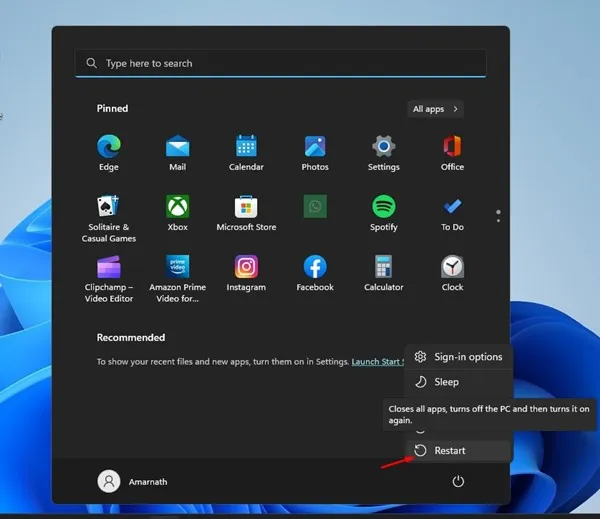
Hoewel u de externe schijf kunt verwijderen zonder de uitwerpoptie te gebruiken, is gegevensverlies mogelijk. Om aan de veilige kant te blijven, kunt u uw computer opnieuw opstarten.
Zodra uw computer opnieuw is opgestart, kunt u uw externe harde schijf of Pendrive uitwerpen. Of u kunt uw computer afsluiten en de aangesloten schijf uitwerpen, omdat bij het afsluiten alle toepassingen en processen van derden worden afgesloten.
3. Update de USB-stuurprogramma’s
Als u vaak de foutmelding ‘Probleem bij het uitwerpen van een USB-apparaat voor massaopslag’ ziet in Windows 11, kunt u het beste de USB-stuurprogramma’s bijwerken.
Windows 11 kan USB-apparaten mogelijk niet uitwerpen vanwege verouderde of beschadigde USB-stuurprogramma’s. In dat geval moet u de USB-stuurprogramma’s bijwerken.
1. Klik op de Windows 11-zoekopdracht en typ Apparaatbeheer . Open vervolgens de Device Manager-app uit de lijst.
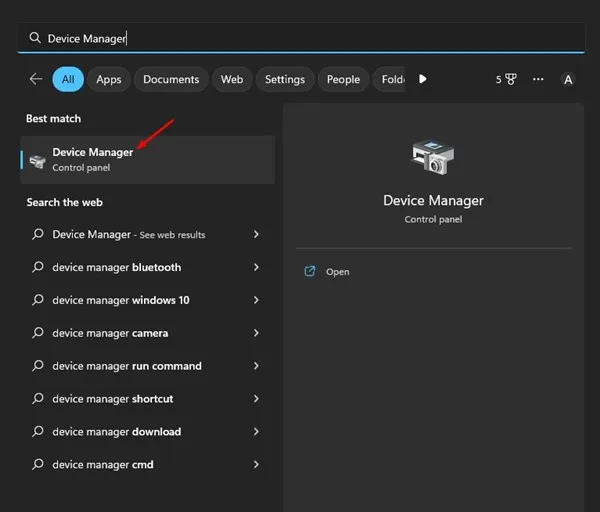
2. Vouw in Apparaatbeheer het gedeelte Universal Serial Bus Controllers uit .
3. Klik met de rechtermuisknop op elk item met een geel uitroepteken en selecteer Stuurprogramma bijwerken .
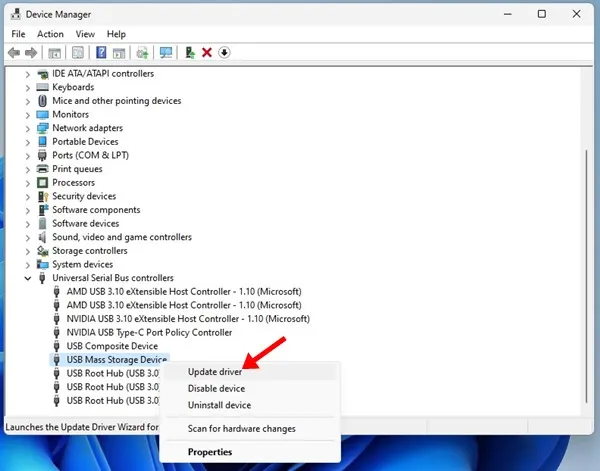
Nu wordt u gevraagd om te kiezen waar u wilt dat Windows 11 naar het stuurprogramma zoekt of uw eigen stuurprogramma toevoegt. Selecteer de eerste en volg de instructies op het scherm om het updateproces van het stuurprogramma te voltooien.
4. Voer de Windows-probleemoplosser voor hardware en apparaten uit
Als u Pendrive nog steeds niet kunt uitwerpen op Windows 11, probeer dan de Windows-probleemoplosser voor hardware en apparaten uit te voeren. Volg enkele van de eenvoudige stappen die hieronder worden gedeeld.
1. Klik eerst op de Windows-zoekopdracht en typ CMD . Klik met de rechtermuisknop op de CMD en selecteer Als administrator uitvoeren .
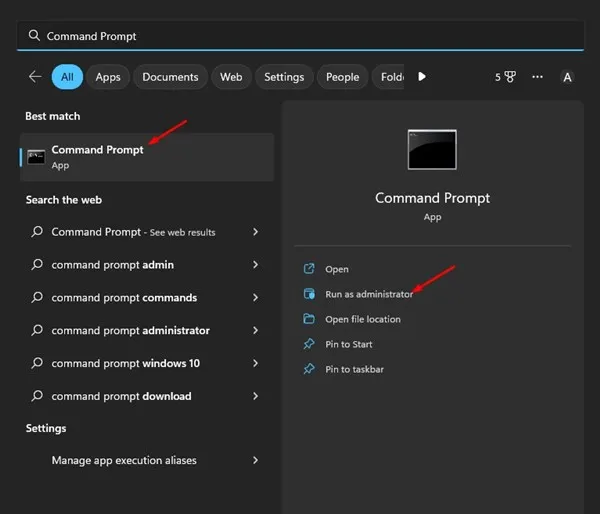
2. Plak de volgende opdracht op de opdrachtprompt en druk op Enter .
msdt.exe -id DeviceDiagnostic
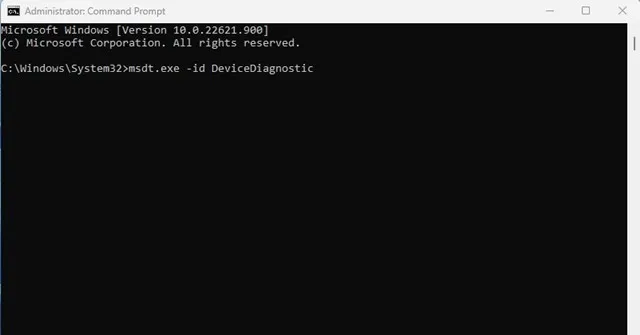
3. Hierdoor wordt de probleemoplosser voor hardware en apparaten gestart. Klik op de knop Volgende en volg de instructies op het scherm.
5. Sluit onnodige taken
Als u vermoedt dat een app verhindert dat uw Pendrive of externe harde schijf wordt uitgeworpen, sluit u deze en alle bijbehorende processen vanuit Taakbeheer. Dit is wat u moet doen.
1. Klik eerst op de Windows 11-zoekopdracht en typ Taakbeheer. Open vervolgens de Taakbeheer -app uit de lijst.
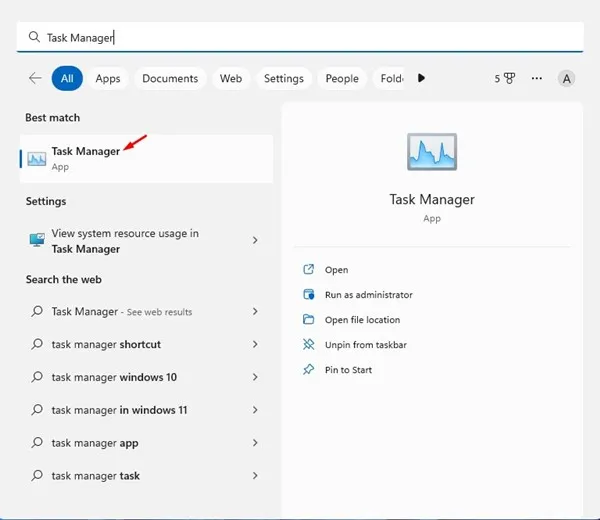
2. In Taakbeheer moet u de app vinden die u vermoedt. Klik met de rechtermuisknop op de gehele vertakking en selecteer Taak beëindigen .
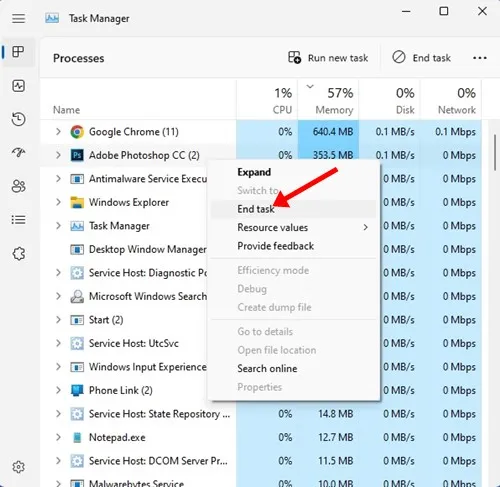
Herhaal de stappen om elke app te sluiten waarvan u denkt dat deze de Windows 11 USB-uitwerpfunctie verhindert correct te functioneren.
6. Open het hulpprogramma Hardware veilig verwijderen via CMD
U kunt via CMD toegang krijgen tot het hulpprogramma Hardware veilig verwijderen. Hierdoor wordt het hulpprogramma Schijfbeheer geopend, waar u uw externe harde schijf veilig kunt uitwerpen.
1. Klik op Windows 11 zoeken en typ ‘CMD’. Klik met de rechtermuisknop op de CMD en selecteer Als administrator uitvoeren .
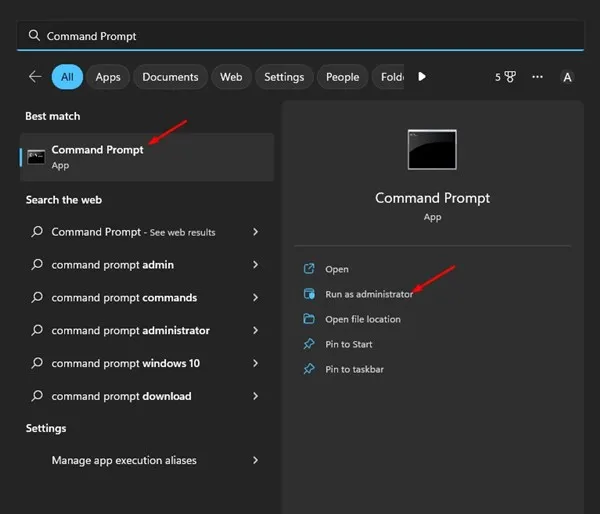
2. Voer in het opdrachtprompthulpprogramma de gegeven opdracht uit en druk op Enter:
RunDll32.exe shell32.dll,Control_RunDLL hotplug.dll
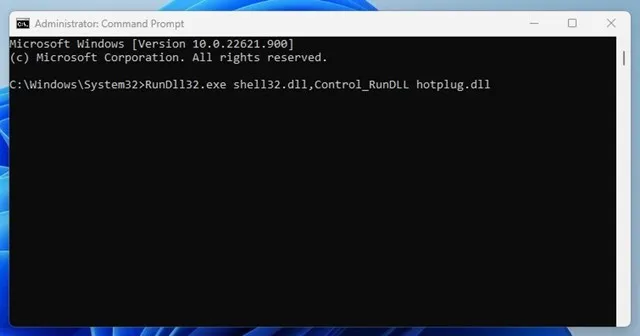
3. Nu ziet u het hulpprogramma voor het veilig verwijderen van hardware. Selecteer de schijf die u wilt uitwerpen en klik op Stoppen .
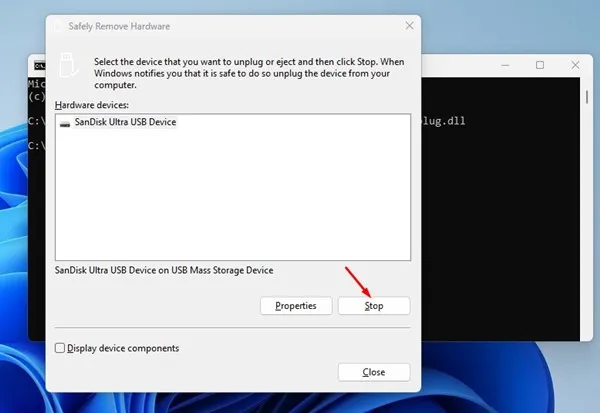
7. Werp het USB-station uit via Instellingen
Er zijn veel manieren om een USB-station uit te werpen in Windows 11. U kunt de app Instellingen gebruiken als u het station niet uit de systeemvakoptie kunt verwijderen. Hier leest u hoe u een USB-station veilig kunt uitwerpen met behulp van de app Instellingen.
1. Klik eerst op de Windows 11-zoekopdracht en selecteer Instellingen .
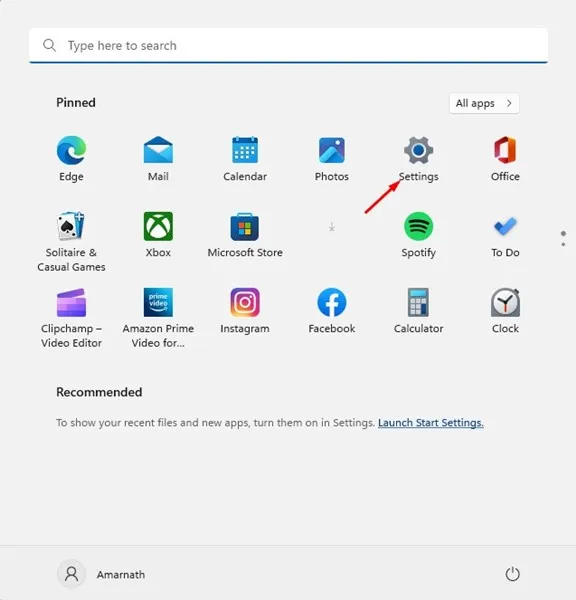
2. Ga bij Instellingen naar het gedeelte Bluetooth en apparaten .
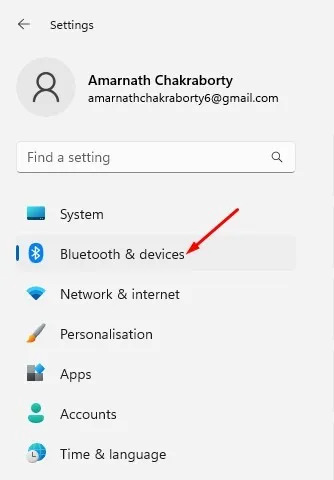
3. Klik aan de rechterkant op Apparaten .
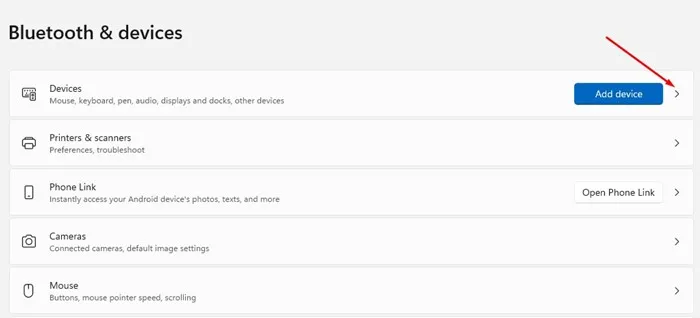
4. Zoek uw USB-station en klik op de drie stippen ernaast. Selecteer vervolgens Apparaat verwijderen .
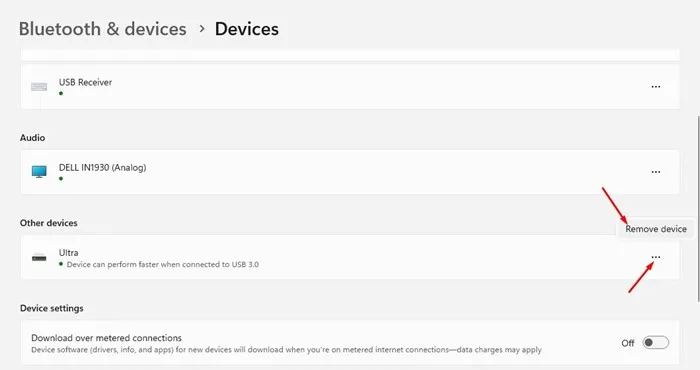
8. Update Windows 11
Als u een USB-station niet kunt uitwerpen op Windows 11, probeer dan de Windows-versie bij te werken. Bèta- en ontwikkelaarsversies van Windows 11 bevatten een bug die verhindert dat USB-drives worden uitgeworpen.
U kunt die bug elimineren door uw Windows 11-computer bij te werken. Volg de onderstaande stappen om Windows 11 bij te werken.
1. Klik eerst op de Start-knop van Windows 11 en selecteer Instellingen .
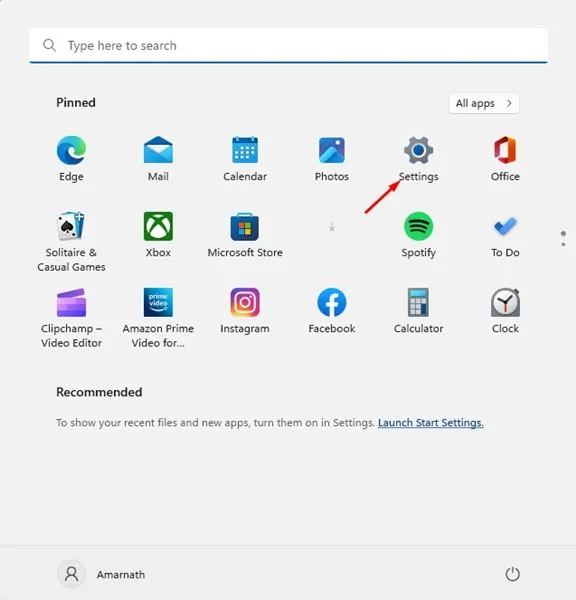
2. Ga bij Instellingen naar het tabblad Windows Update .
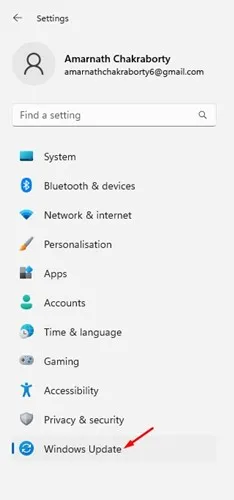
3. Klik aan de rechterkant op de knop Controleren op updates .
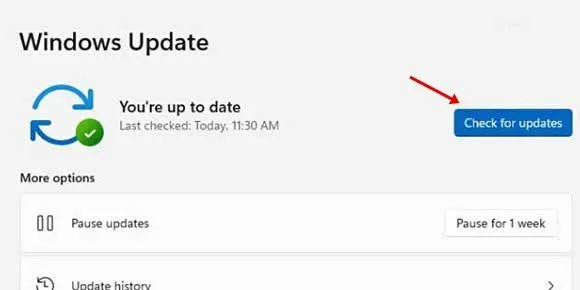
Nu zoekt Windows 11 naar alle beschikbare updates. Als er een update beschikbaar is, wordt deze automatisch gedownload en geïnstalleerd op uw apparaat.
9. Er zijn nog maar weinig andere dingen die je kunt proberen
Als u de foutmelding nog steeds krijgt bij het uitwerpen van een USB- of externe harde schijf, moet u uw pc afsluiten en de externe schijf loskoppelen.
Als u klaar bent, schakelt u uw pc in, sluit u de schijf opnieuw aan en heeft u geen toegang meer tot de bestanden. Probeer vervolgens de harde schijf uit het systeemvak te verwijderen.
Als u de foutmelding krijgt, is het mogelijk dat Windows uw externe harde schijf aan het indexeren is of dat de Windows-beveiligingsapp toegang tot de schijf heeft om te scannen.
U kunt proberen de indexering voor de externe harde schijf uit te schakelen, alle lopende scans van de beveiligingsprogramma’s te stoppen en vervolgens de schijf uit te werpen.
Met deze eenvoudige methoden kunt u het probleem oplossen dat een USB-station niet kan worden uitgeworpen op Windows 11. Als u meer hulp nodig heeft bij het veilig uitwerpen van een USB-station op Windows 11, kunt u ons dit laten weten in de onderstaande opmerkingen. En als het artikel je heeft geholpen, deel het dan met je vrienden.


Geef een reactie